儘管語音語音是iPhone上的一種趨勢,但文本輸入仍然是人們中最流行的方式。 但是,沒有什麼比鍵槃無法在iPhone上運行而語音語音無法表達自己的情況更糟糕的了。
的原因 iPhone鍵槃無法正常工作 可能是iPhone軟件錯誤,硬件問題,鍵盤設置,使用鍵盤的有問題的應用程序等。
不管是什麼原因導致鍵槃無法正常工作,無法顯示,凍結,滯後,字母不顯示等,您都可以按照這篇文章獲得10種相應的解決方法。
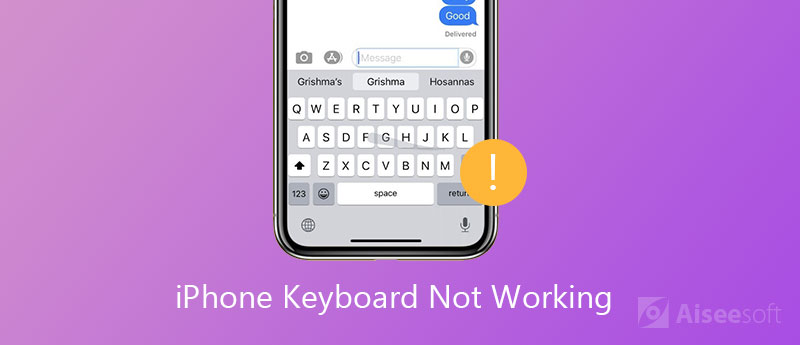
修復iPhone鍵槃無法正常工作的問題:鍵盤預測不出現
自 iOS 8 以來引入的 QuickType 可為您預測它認為您接下來會鍵入的單詞。 在 iOS 13/14 更新中,QuickType 鍵盤包括 QuickPath,這樣你就可以將手指滑動到下一個來輸入單詞。
如果預測在鍵入時消失或隱藏,則可以通過重新啟用QuickType來修復它。
步驟很簡單。
只需向上滑動鍵盤上方,您就會看到灰色陰影隨著手指移動而消失。
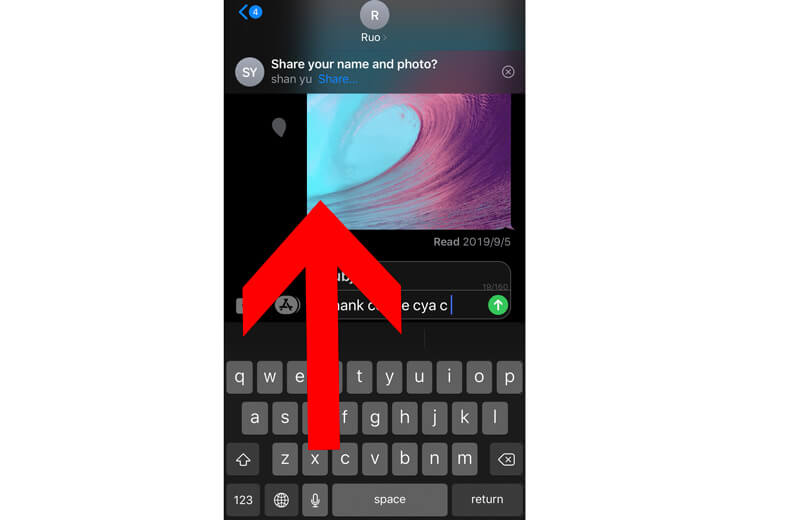
此外,您可以通過設置將其關閉並再次打開。 (轉到“設置”>“常規”>“鍵盤”>向下滾動以關閉並打開“預測”。)
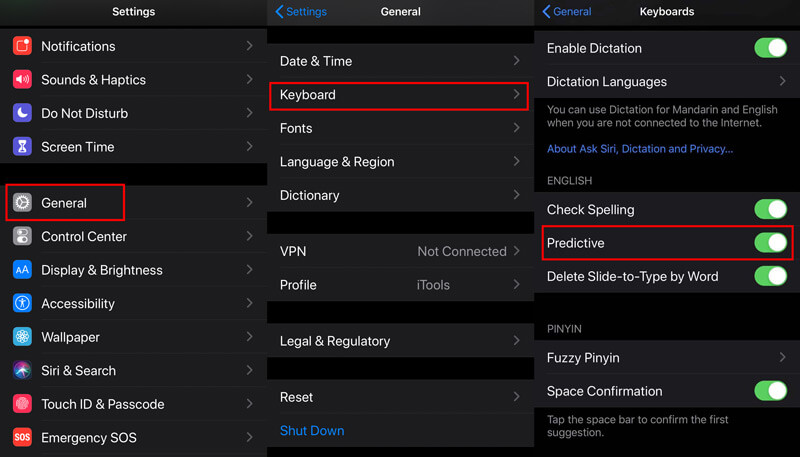
然後,您的QuickType將重新啟動。
修復iPhone鍵槃無法正常工作的問題:鍵盤滯後,鍵盤凍結
在iPhone的鍵盤上鍵入單詞時,您可能會發現鍵盤沒有響應,或者單詞顯示緩慢。
鍵盤鍵入滯後或凍結的鍵盤可以通過重置鍵盤設置來解決。
前往“設置”>“通用”>“重置”>“重置鍵盤詞典”。
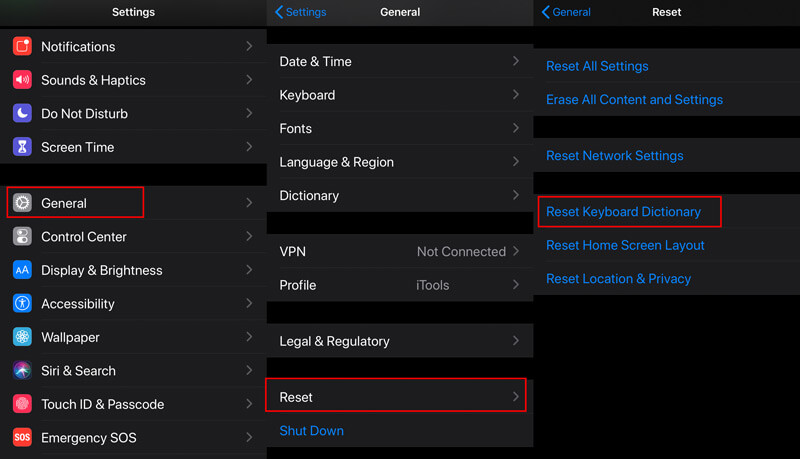
然後嘗試使用鍵盤查看凍結的鍵盤是否正常。
如果仍然無法使用,請嘗試重設所有設置。
轉到“設置”>“常規”>“重置”>“重置所有設置”。

重置所有設置 將會刪除iPhone上的所有設置,包括鍵盤設置,網絡設置等。因此,只需確保已保存了網絡登錄密碼,Wi-Fi密碼等的副本。
修復iPhone鍵盤不起作用的問題:鍵盤不顯示,3D觸摸鍵盤 觸控板/藍牙鍵盤不起作用,鍵盤滯後/凍結
重新啟動iPhone似乎是解決iPhone上所有小問題的通用解決方案。 藍牙鍵盤在iPhone上不起作用,凍結的鍵盤或未顯示的鍵盤可以通過重新啟動iPhone來解決。
重新啟動iPhone很容易,而且步驟與不同型號的iPhone不同。
在這裡,我們以iPhone 6為例來說明步驟。 iPhone 6以外的其他型號可以在這裡訪問詳細信息: 如何重啟iPhone.
1.按住側面按鈕,直到出現電源關閉滑塊。
2.從左向右拖動滑塊,然後等待30秒鐘關閉iPhone。
3.按住側面按鈕,直到看到Apple徽標。
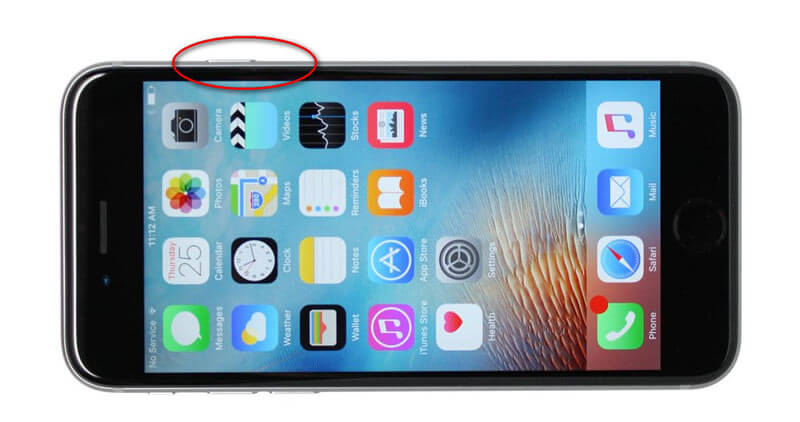
然後您的iPhone將重新啟動。
如果無法重新啟動iPhone,請嘗試硬重置iPhone。
重新啟動iPhone將關閉iPhone上的所有應用程序,而強制重置iPhone將清除iPhone上的緩存。
1.按下並釋放音量增大按鈕。
2.按下並釋放降低音量按鈕。
3.按住側面按鈕。
4.釋放按鈕,直到出現Apple徽標。
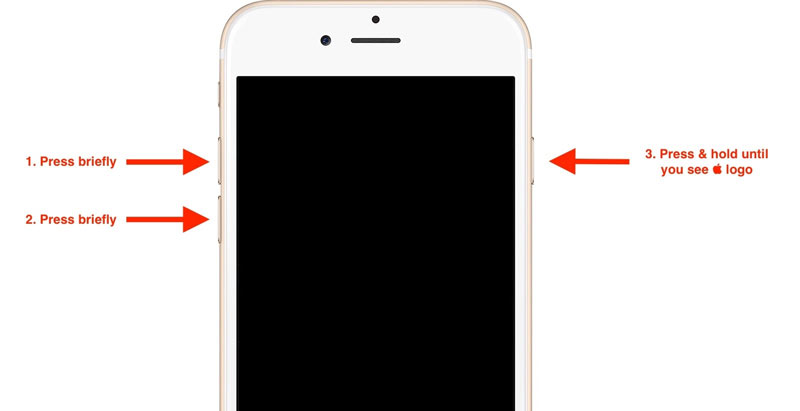
修復iPhone鍵盤不起作用的問題:所有iOS系統錯誤導致的鍵盤不起作用的問題
有時,升級iOS時,鍵槃經常無法工作。 新的iOS版本或在舊版iPhone機型(如iPhone 5、4S等)上運行的最新iOS版本的不穩定性。
要解決此問題,您可以將iOS升級到最新的iOS版本,也可以將iOS降級到最新的版本,在此可以很好地使用鍵盤。
這是很容易 更新iPhone 通過在iPhone上完成升級。
但是,Apple沒有顯示降級iOS的指南。
不用擔心,這裡我們將提供簡單的軟件Aiseesoft iOS系統恢復,以在iPhone上降級iOS而不會丟失數據。
顧名思義,iOS系統恢復是iOS系統修復工具,它可以修復所有與iOS系統相關的問題,例如凍結的iPhone,iPhone處於重啟狀態,卡在Apple徽標/耳機模式,iPhone白屏等。它也可以沒有密碼的出廠重置iPhone / iPad。
因此,當iPhone上的鍵槃無法正常工作時,它可以通過修復iOS系統來完全修復它。

下載
100% 安全。無廣告。
100% 安全。無廣告。
100% 安全。無廣告。
100% 安全。無廣告。
使用 USB 數據線將您的 iPhone 連接到計算機。 如果升級,只需解鎖 iPhone 並點擊 iPhone 上的“信任”。




修復iPhone鍵盤不起作用的問題:鍵盤不顯示,鍵盤隱藏
iPhone上的可到達性功能使您可以雙擊“主頁”按鈕以使屏幕頂部觸及。 聽起來不錯吧?
但是,此功能可能會中斷鍵盤性能。 在整個屏幕上向下移動時,鍵盤可能會消失或不顯示。
解決此問題的方法是關閉iPhone上的“可達性”。
轉到“設置”>“輔助功能”>向下滾動以查找並點擊“觸摸”>關閉“可達性”。

修復iPhone鍵盤不起作用的問題:表情符號鍵盤不起作用
當您使用默認鍵盤輸入表情符號或 GIF 時,“減少動作”功能可能會導致鍵槃無法使用表情符號。
減少運動可以減少用戶界面的運動,包括圖標的視差效果。
因此,您只需要禁用它。
轉到“設置”>“輔助功能”>“運動”>關閉“減少運動”。
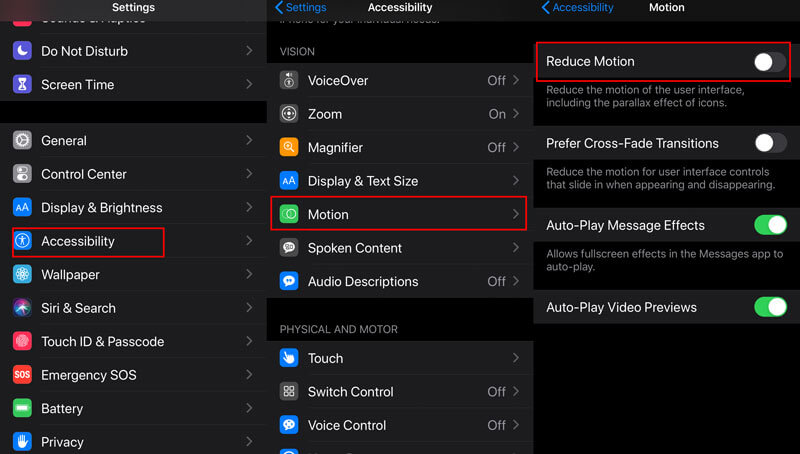
修復iPhone鍵盤不起作用的問題:鍵盤被隱藏
縮放功能可以放大整個屏幕或窗口。 當您發現鍵盤被縮放區域隱藏時,您將不會鍵入任何內容。
解決方案很容易,您只需要關閉iPhone上的“縮放”功能即可。
轉到“設置”>“輔助功能”>“縮放”> 關閉“縮放”。
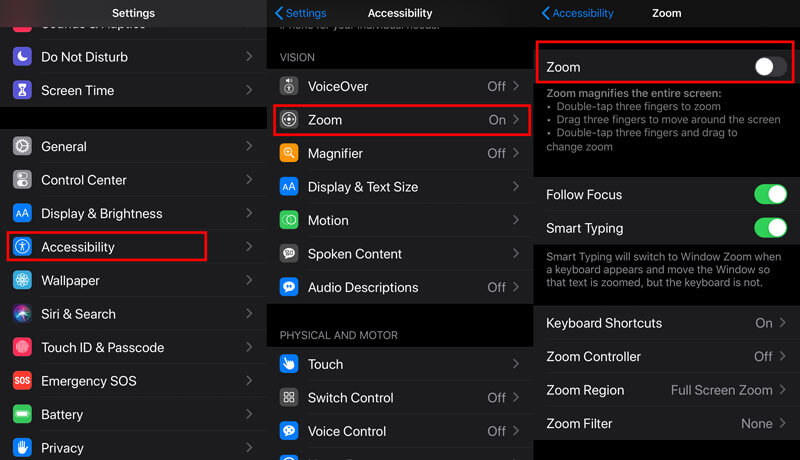
修復iPhone鍵槃無法正常工作的問題:鍵槃無響應
當默認鍵盤不起作用時,您可以重新啟動iPhone。 但是,對於第三方鍵盤,您可以執行深度修復。 卸載並重新安裝鍵盤。
從iPhone卸載應用程序的不同形式,從iPhone卸下第三方鍵盤的步驟如下:
轉到“設置”>“常規”>向下滾動以查找並點擊“鍵盤”>點擊“鍵盤”>點擊右上角的“編輯”按鈕>點擊鍵盤名稱前的紅色破折號將其刪除。
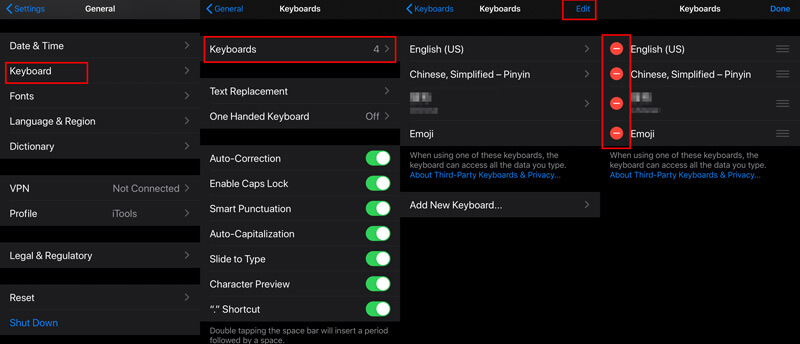
要安裝它,只需轉到App Store搜索其名稱並重新安裝。 然後它將自動出現在您的鍵盤選項中。
修復iPhone鍵槃無法正常工作的問題:鍵槃無響應
有時,當您在iPhone上打開Excel文件並嘗試在文件中輸入一些數字時,卻發現鍵槃無響應。
在嘗試了上述所有解決方案之後,鍵盤仍然無法正常工作,您必須卸載並重新安裝使用鍵盤的應用程序。
這是詳細的指南 從iPhone和iPad卸載應用和遊戲.
修復iPhone鍵盤不起作用的問題:所有與鍵盤不起作用有關的問題
儘管上述解決方案無法正常工作,但最後的解決方法是將iPhone恢復為出廠設置。 使用此解決方案可以解決所有鍵盤問題,例如123個按鈕不起作用,特殊字母不起作用,例如P,Q,Z,L,鍵盤不彈出等。
這種方式將清除iPhone上的所有內容和設置,並將iPhone設置為新的內容和設置。
該解決方案的另一個缺點是它將iPhone升級到最新版本。 換句話說,如果您當前在iPhone 12上的iOS 7中運行,則您的iPhone將更新為最新的iOS 17。
強烈不建議使用該解決方案,但是在上述解決方案失敗後,它確實會影響修復鍵盤不起作用。
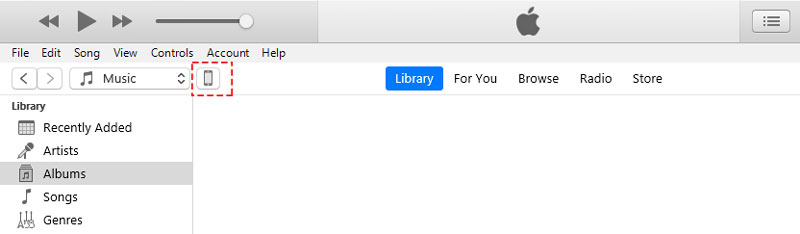
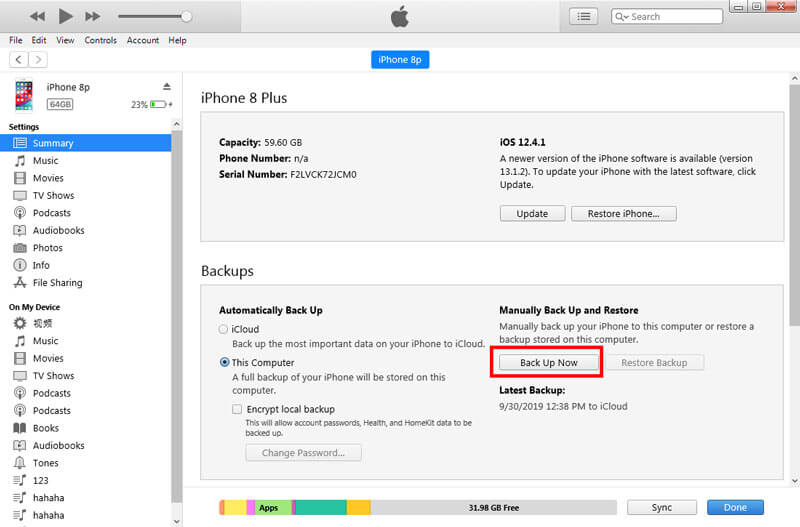
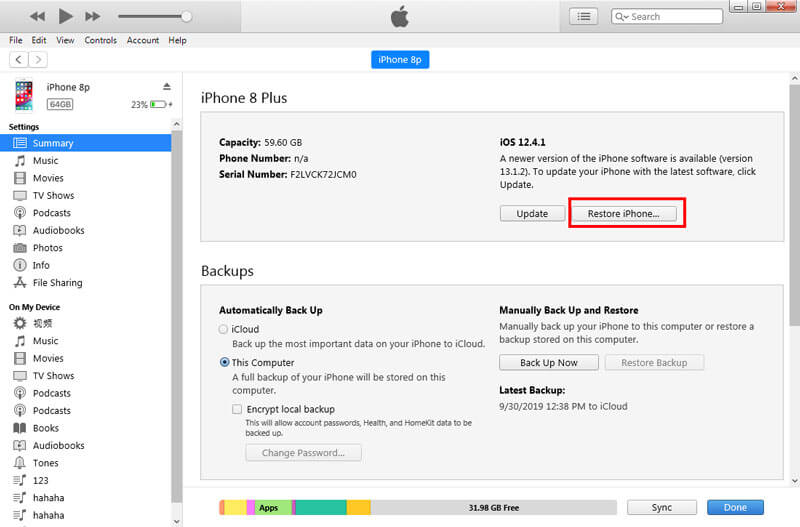
然後您的 iPhone 將恢復出廠設置,您將進入“Apps &amo; Data”屏幕,在這裡您可以 從備份還原iPhone 或設置為新的。
選擇任一選項,然後使用鍵盤查看問題是否解決。
結論
蘋果始終會更新其鍵盤,使其對用戶更加智能。 但是,鍵盤在iPhone和iPad上無法正常工作的問題加劇了。 用戶經常遭受鍵盤滯後,鍵盤不響應,鍵盤不顯示,鍵盤P字母不顯示,鍵盤123按鈕不起作用等問題。 這篇文章收集了解決此問題的十大解決方案。 您可以找到鍵盤問題的相應解決方案。
如果您還有其他問題或建議,請留下您的評論,讓我知道。

在各種問題上將iOS系統恢復正常,例如卡在DFU模式,恢復模式,耳機模式,Apple徽標等中,而不會丟失任何數據。
100% 安全。無廣告。
100% 安全。無廣告。